L'un des principaux objectifs de l'utilisation d'un site Web de médias sociaux est de partager du contenu et d'interagir avec d'autres utilisateurs. Sur LinkedIn, c'est un peu différent des autres plateformes car les sujets ont tendance à être plus liés au travail. En général, cependant, vous souhaitez toujours communiquer avec d'autres utilisateurs et la meilleure façon de le faire est de publier des articles, des commentaires et des messages privés. Bien que vous souhaitiez peut-être utiliser le courrier électronique pour communiquer avec certaines personnes, vous ne souhaitez probablement pas que votre adresse électronique soit visible publiquement.
Vous ne le savez peut-être pas, mais par défaut, votre adresse e-mail est visible sur votre profil pour toutes vos connexions LinkedIn. Cela signifie que toute personne avec laquelle vous vous connectez, que vous la connaissiez ou non, peut voir et utiliser votre adresse e-mail pour vous contacter, à moins que vous ne modifiiez vos paramètres de confidentialité.
Bureau
- Pour modifier les paramètres de confidentialité de vos e-mails, vous devez d'abord cliquer sur « Moi » dans la barre supérieure, puis sur « Paramètres et confidentialité » dans la liste déroulante.
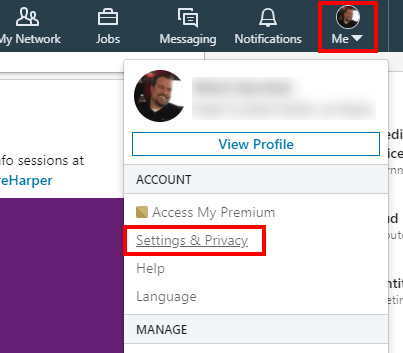
- Pour modifier les paramètres de confidentialité de vos e-mails, cliquez sur le deuxième groupe d'options intitulé « Qui peut voir votre adresse e-mail ». Dans ce groupe d'options, vous avez le choix entre deux paramètres « Qui peut voir
sur votre profil » et « Autorisez vos connexions à télécharger votre email dans leur exportation de données? » 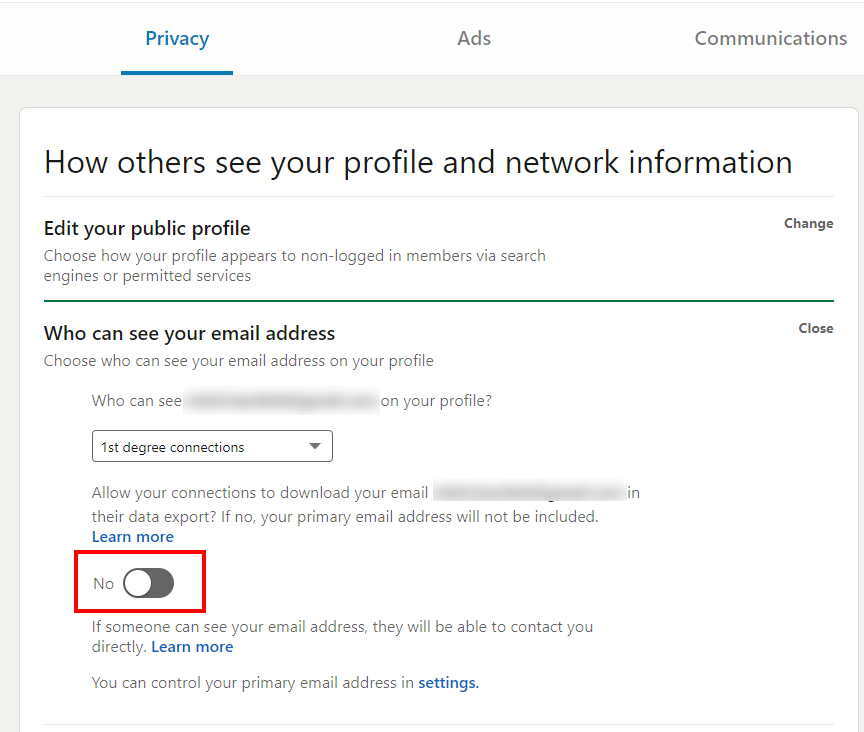
- Pour restreindre la visibilité de votre adresse e-mail sur votre profil, cliquez sur la liste déroulante intitulée « Qui peut voir
sur votre profil" et sélectionnez "Visible uniquement pour moi".

De plus, vous devez vous assurer que le curseur intitulé « Autoriser vos connexions à télécharger votre e-mail
Mobile
- Pour les utilisateurs mobiles, le processus est assez similaire à l'expérience de bureau. Pour ouvrir les paramètres, appuyez sur votre photo de profil dans le coin supérieur gauche de l'application, puis appuyez sur « Paramètres » dans le menu coulissant.
- Une fois dans les paramètres, passez à l'onglet « Confidentialité », puis appuyez sur le deuxième groupe d'options « Qui peut voir votre adresse e-mail ».
- Comme sur le bureau, pour restreindre la visibilité de votre adresse e-mail, modifiez le « Qui peut voir
sur votre profil" sur "Visible uniquement pour moi".
Il est également recommandé de vous assurer que « Autorisez vos connexions à télécharger votre e-mail